Arquitetura da recuperação após desastre do Hyper-V para o Azure
Este artigo descreve a arquitetura e os processos usados quando você replica, faz failover e recupera máquinas virtuais (VMs) Hyper-V entre hosts Hyper-V locais e o Azure, usando o serviço Azure Site Recovery .
Opcionalmente, os hosts Hyper-V podem ser gerenciados em nuvens privadas do System Center Virtual Machine Manager (VMM).
Componentes de arquitetura - Hyper-V sem VMM
A tabela e o gráfico a seguir fornecem uma exibição de alto nível dos componentes usados para a replicação do Hyper-V para o Azure, quando os hosts Hyper-V não são gerenciados pelo VMM.
| Componente | Requisito | Detalhes |
|---|---|---|
| Azure | Uma assinatura do Azure, uma conta de armazenamento do Azure e uma rede do Azure. | Os dados replicados de cargas de trabalho de máquinas virtuais locais são armazenados na conta de armazenamento. As máquinas virtuais do Azure são criadas com os dados de carga de trabalho replicados quando ocorre failover do seu site local. As máquinas virtuais do Azure se conectam à rede virtual do Azure quando são criadas. |
| Hyper-V | Durante a implantação da Recuperação de Site, você reúne hosts e clusters Hyper-V em sites Hyper-V. Você instala o Provedor do Azure Site Recovery e o agente dos Serviços de Recuperação em cada host Hyper-V autônomo ou em cada nó de cluster Hyper-V. | O Fornecedor orquestra a replicação com o Site Recovery através da Internet. O agente do Site Recovery trata da replicação de dados. As comunicações provenientes do Fornecedor e do agente são seguras e encriptadas. Também são encriptados os dados replicados no armazenamento do Azure. |
| VMs de Hyper-V | Uma ou mais máquinas virtuais em execução no Hyper-V. | Nada precisa ser instalado explicitamente em VMs. |
Arquitetura do Hyper-V para Azure (sem VMM)
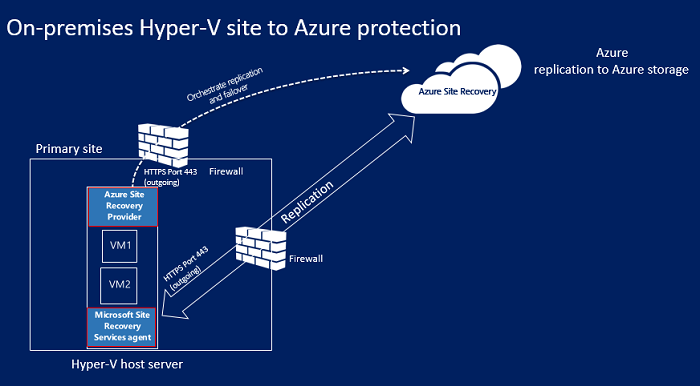
Componentes arquitetónicos - Hyper-V com VMM
A tabela e o gráfico a seguir fornecem uma exibição de alto nível dos componentes usados para a replicação do Hyper-V para o Azure, quando os hosts Hyper-V são gerenciados em nuvens do VMM.
| Componente | Requisito | Detalhes |
|---|---|---|
| Azure | Uma assinatura do Azure, uma conta de armazenamento do Azure e uma rede do Azure. | Os dados replicados de cargas de trabalho de máquinas virtuais locais são armazenados na conta de armazenamento. As máquinas virtuais do Azure são criadas com os dados replicados quando ocorre failover do seu site local. As máquinas virtuais do Azure se conectam à rede virtual do Azure quando são criadas. |
| Servidor VMM | O servidor VMM tem uma ou mais clouds que contêm anfitriões Hyper-V. | Você instala o Site Recovery Provider no servidor VMM para orquestrar a replicação com o Site Recovery e registra o servidor no cofre dos Serviços de Recuperação. |
| Anfitrião Hyper-V | Um ou mais anfitriões/clusters de Hyper-V geridos pelo VMM. | Você instala o agente dos Serviços de Recuperação em cada host Hyper-V ou nó de cluster. |
| VMs de Hyper-V | Uma ou máquinas virtuais em execução em um servidor host Hyper-V. | Nada precisa ser instalado explicitamente em máquinas virtuais. |
| Rede | Redes lógicas e de máquinas virtuais configuradas no servidor VMM. A rede da máquina virtual deve estar vinculada a uma rede lógica associada à nuvem. | as redes de máquinas virtuais são mapeadas para redes virtuais do Azure. Quando as máquinas virtuais do Azure são criadas após o failover, elas são adicionadas à rede do Azure mapeada para a rede da máquina virtual. |
Arquitetura do Hyper-V para Azure (com VMM)
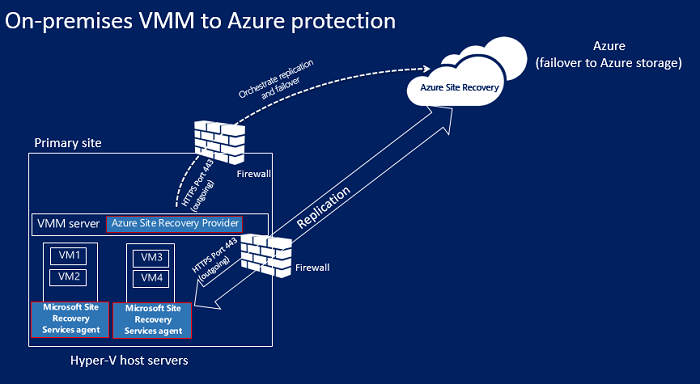
Configurar a conectividade de rede de saída
Para que a Recuperação de Site funcione conforme o esperado, você precisa modificar a conectividade de rede de saída para permitir que seu ambiente seja replicado.
Nota
O Site Recovery não suporta o uso de um proxy de autenticação para controlar a conectividade de rede.
Conectividade de saída para URLs
Se você estiver usando um proxy de firewall baseado em URL para controlar a conectividade de saída, permita o acesso a estas URLs:
| Nome | Comerciais | Administração Pública | Descrição |
|---|---|---|---|
| Armazenamento | *.blob.core.windows.net |
*.blob.core.usgovcloudapi.net |
Permite que os dados sejam gravados da máquina virtual na conta de armazenamento de cache na região de origem. |
| Microsoft Entra ID | login.microsoftonline.com |
login.microsoftonline.us |
Fornece autorização e autenticação para os URLs do serviço Site Recovery. |
| Replicação | *.hypervrecoverymanager.windowsazure.com |
*.hypervrecoverymanager.windowsazure.com |
Permite que a máquina virtual se comunique com o serviço de Recuperação de Site. |
| Service Bus | *.servicebus.windows.net |
*.servicebus.usgovcloudapi.net |
Permite que a máquina virtual grave dados de monitoramento e diagnóstico da Recuperação de Site. |
Processo de replicação
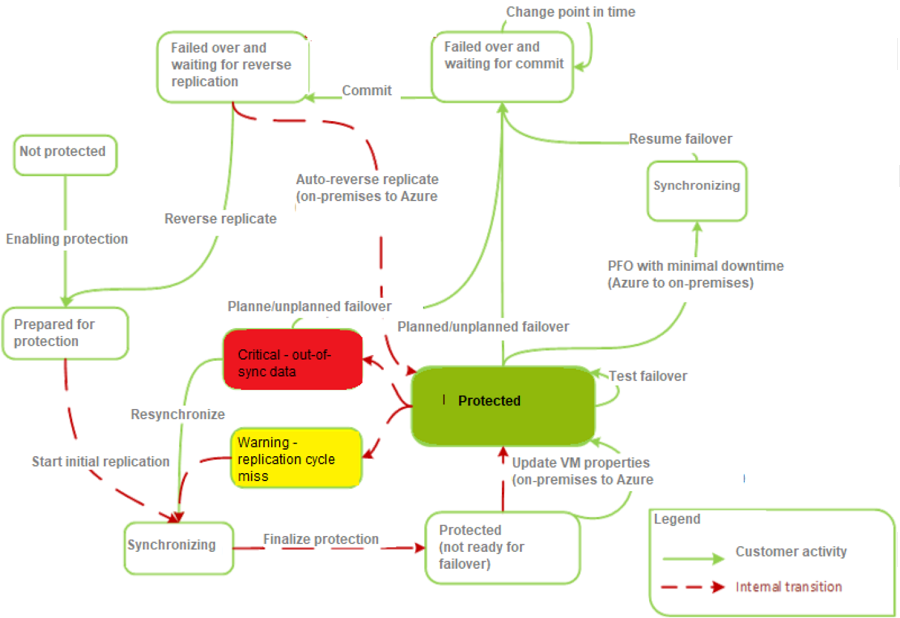
Processo de replicação e recuperação
Ativar a proteção
- Depois de habilitar a proteção para uma máquina virtual Hyper-V, no portal do Azure ou localmente, a proteção Habilitar é iniciada.
- A tarefa verifica se a máquina está em conformidade com os pré-requisitos, antes de invocar o CreateReplicationRelationship, para configurar a replicação com as definições que configurou.
- O trabalho inicia a replicação inicial invocando o método StartReplication para inicializar uma replicação completa de máquina virtual e enviar os discos virtuais da máquina virtual para o Azure.
- Você pode monitorar o trabalho na guia Trabalhos .
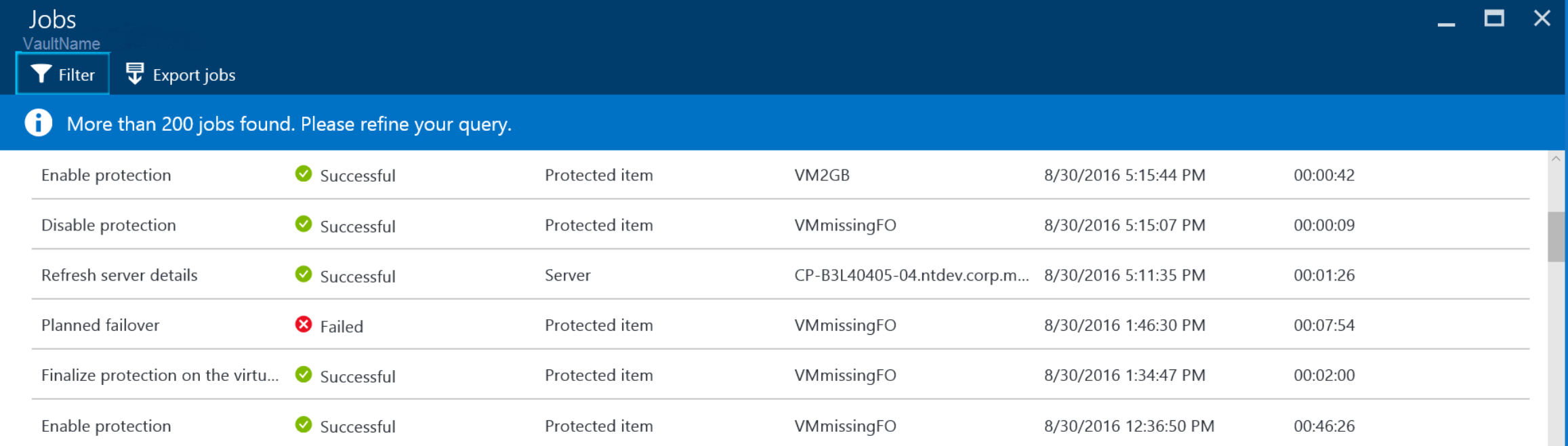
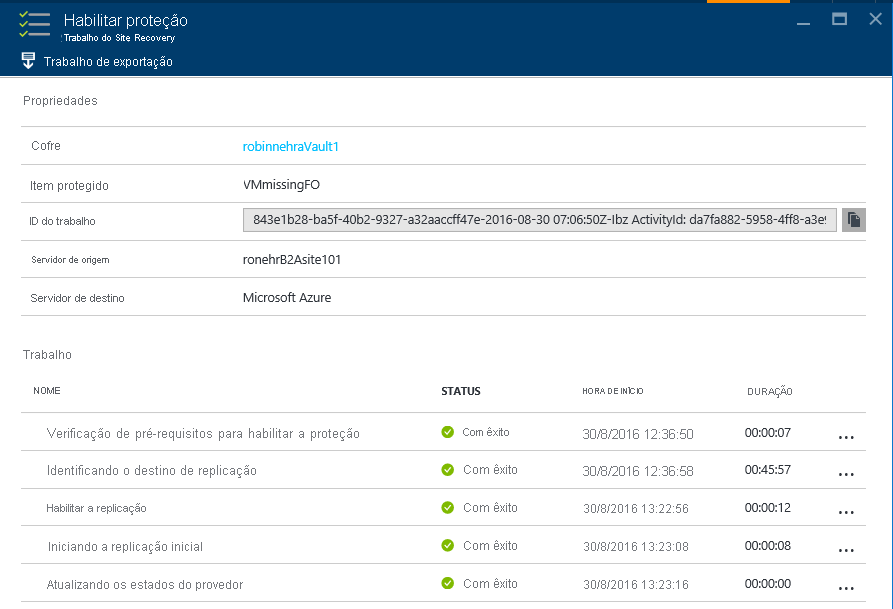
Replicação inicial de dados
- Quando a replicação inicial é acionada, um instantâneo de máquina virtual Hyper-V é tirado.
- Os discos rígidos virtuais na máquina virtual são replicados um a um, até que todos sejam copiados para o Azure. Isso pode demorar um pouco, dependendo do tamanho da máquina virtual e da largura de banda da rede. Saiba como aumentar a largura de banda da rede.
- Se ocorrerem alterações de disco enquanto a replicação inicial estiver em andamento, o Controlador de Replicação de Réplica do Hyper-V rastreará as alterações como logs de replicação do Hyper-V (.hrl). Esses arquivos de log estão localizados na mesma pasta que os discos. Cada disco tem um arquivo .hrl associado que é enviado para o armazenamento secundário. Os ficheiros de instantâneo e de registo consomem recursos do disco quando a replicação inicial está em curso.
- Quando a replicação inicial é concluída, o instantâneo da máquina virtual é excluído.
- As alterações de disco delta no registo são sincronizadas e unidas ao disco principal.
Finalizar o processo de proteção
- Após a conclusão da replicação inicial, a tarefa Finalizar proteção na máquina virtual é executada. Ele define a rede e outras configurações de pós-replicação, para que a máquina virtual esteja protegida.
- Nesta etapa, você pode verificar as configurações da máquina virtual para garantir que ela esteja pronta para failover. Você pode executar um drill de recuperação de desastres (failover de teste) para a máquina virtual, para verificar se ela faz failover conforme o esperado.
Replicação delta
- Após a replicação inicial, a replicação delta é iniciada, de acordo com a política de replicação.
- O Hyper-V Replica Replication Tracker rastreia alterações em um disco rígido virtual como arquivos .hrl. Cada disco que está configurado para replicação tem um ficheiro .hrl associado.
- O log é enviado para a conta de armazenamento do cliente. Quando um log está em trânsito para o Azure, as alterações no disco primário são controladas em outro arquivo de log, na mesma pasta.
- Durante a replicação inicial e delta, você pode monitorar a máquina virtual no portal do Azure.
Processo de ressincronização
Se a replicação delta falhar e uma replicação completa for dispendiosa em termos de largura de banda ou tempo, uma máquina virtual será marcada para ressincronização.
- Por exemplo, se os arquivos .hrl atingirem 50% do tamanho do disco, a máquina virtual será marcada para ressincronização.
- Por padrão, a ressincronização é agendada para ser executada automaticamente fora do horário comercial.
A ressincronização envia apenas dados delta.
- Ele minimiza a quantidade de dados enviados pela computação de somas de verificação das máquinas virtuais de origem e de destino.
- Ele usa um algoritmo de fragmentação de bloco fixo onde os arquivos de origem e de destino são divididos em blocos fixos.
- Somas de verificação para cada parte são geradas. Estes são comparados para determinar quais blocos da origem precisam ser aplicados ao destino.
Após a conclusão da ressincronização, a replicação delta normal deve ser retomada.
Se não quiser aguardar a ressincronização padrão fora do horário de expediente, você poderá ressincronizar uma máquina virtual manualmente. Por exemplo, se ocorrer uma interrupção. Para fazer isso, no portal do Azure, selecione a máquina >virtual Ressincronizar.
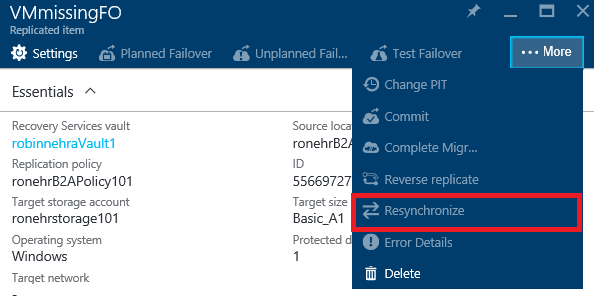
Processo de repetição
Se ocorrer um erro de replicação, haverá uma repetição interna. A repetição é classificada conforme descrito na tabela.
| Categoria | Detalhes |
|---|---|
| Erros não recuperáveis | Não é efetuada qualquer tentativa. o status da máquina virtual será Crítico e a intervenção do administrador será necessária. Exemplos desses erros incluem uma cadeia VHD quebrada, um estado inválido para a máquina virtual de réplica, erros de autenticação de rede, erros de autorização e erros de máquina virtual não encontrada (para servidores Hyper-V autônomos. |
| Erros recuperáveis | As tentativas ocorrem a cada intervalo de replicação, utilizando um término exponencial que aumenta o intervalo entre tentativas, desde o início da primeira tentativa para 1, 2, 4, 8 e 10 minutos. Se o erro persistir, tente novamente a cada 30 minutos. Exemplos disso incluem erros de rede, erros de disco baixo e condições de pouca memória. |
Processo de ativação pós-falha e de reativação pós-falha
- Você pode executar um failover planejado ou não planejado de máquinas virtuais Hyper-V locais para o Azure. Se você executar um failover planejado, as máquinas virtuais de origem serão desligadas para garantir que não haja perda de dados. Execute um failover não planejado se o site principal não estiver acessível.
- Pode fazer a ativação pós-falha de uma máquina individual ou criar planos de recuperação para orquestrar a ativação pós-falha de várias máquinas.
- Você executa um failover. Após a conclusão do primeiro estágio de failover, você poderá ver as máquinas virtuais de réplica criadas no Azure. Você pode atribuir um endereço IP público à máquina virtual, se necessário.
- Em seguida, você confirma o failover para começar a acessar a carga de trabalho da réplica da máquina virtual do Azure.
Depois que sua infraestrutura local estiver em funcionamento novamente, você poderá fazer failback. O failback ocorre em três estágios:
Inicie um failover planejado do Azure para o site local:
- Minimizar o tempo de inatividade: Se você usar essa opção, o Site Recovery sincronizará os dados antes do failover. Ele verifica se há blocos de dados alterados e os baixa para o site local, enquanto a máquina virtual do Azure continua em execução, minimizando o tempo de inatividade. Quando você especifica manualmente que o failover deve ser concluído, a máquina virtual do Azure é desligada, todas as alterações delta finais são copiadas e o failover é iniciado.
- Download completo: Com esta opção, os dados são sincronizados durante o failover. Esta opção transfere todo o disco. É mais rápido porque não são calculadas somas de verificação, mas há mais tempo de inatividade. Use essa opção se você estiver executando a réplica de máquinas virtuais do Azure por algum tempo ou se a máquina virtual local tiver sido excluída.
- Criar máquina virtual: você pode optar por fazer failover para a mesma máquina virtual ou para uma máquina virtual alternativa. Você pode especificar que o Site Recovery deve criar a máquina virtual se ela ainda não existir.
Após a conclusão da sincronização inicial, você seleciona para concluir o failover. Depois de concluído, você pode fazer logon na máquina virtual local para verificar se tudo está funcionando conforme o esperado. No portal do Azure, você pode ver que as máquinas virtuais do Azure foram interrompidas.
Em seguida, confirme o failover para concluir e comece a acessar a carga de trabalho da máquina virtual local novamente.
Depois que as cargas de trabalho falharem, você habilitará a replicação reversa, para que as máquinas virtuais locais sejam replicadas para o Azure novamente.
Próximos passos
Siga este tutorial para começar a usar a replicação do Hyper-V para o Azure.